Hvad er zoom?
Zoom er en videokonferenceplatform, der kan bruges til at oprette forbindelse til mennesker ved hjælp af lyd- og videoopkald. Det gør det muligt for brugere at interagere med kolleger, venner og familiemedlemmer.
Zoom kræver en mobil- eller Wi-Fi-forbindelse for at organisere opkald og er tilgængelig næsten overalt på planeten! Zoom har for nylig vundet verdensomspændende popularitet på grund af COVID-19-pandemien, da mange mennesker bliver tvunget til at arbejde hjemmefra og være fjernt fra deres kære.
I modsætning til FaceTime er Zoom tilgængelig på næsten enhver platform, hvad enten det er iPhone, Android, Windows eller Mac.
Zoom kan installeres og downloades på en hvilken som helst enhed, hvilket gør det muligt for brugere at organisere møder til arbejde og familiefangster virtuelt. Dette betyder, at ingen familiemedlemmer vil blive udeladt af samtalen på grund af den enhed, de har.
Sådan opsættes Zoom for ældre
Det anbefales, at Zoom oprettes på en computer til en ældre person. Dette skyldes, at mobiltelefoner er mindre og mere støjsvage end en computer. Mens Zoom kan downloades på alle enheder, er dens funktionalitet lidt begrænset på tablets, hvor nogle funktioner ikke er så tilgængelige som de er på en computer.
Installation af Zoom på en computer
En aktiv internettjeneste er påkrævet for at indstille Zoom. Du bliver nødt til at downloade den rigtige version af Zoom afhængigt af den enhed, du bruger. Det er vigtigt at sikre dig, at du vælger den rigtige version til Mac eller Windows for at aktivere Zoom til at installere korrekt.
- Sørg for, at du har lukket alle programmer på din computer, der har adgang til kameraet.
- Klik på Zoom-linket, der er sendt til dem i en e-mail, og Zoom skal automatisk og hurtigt downloades til computeren
- Alternativt kan du bede dem om at gå ind på zoomwebstedet- zoom.us og klik på knappen 'Deltag i et møde', som beder dem om at installere Zoom på deres computer, før de bruges.
- Klik på Zoom_launcher.exe i mappen Downloads på computeren. Zoom skal automatisk påpege dette med et stort orange flag
- Når Zoom er startet, skal der vises en skærm, der beder om deres navn. Dette identificerer dem under videoopkaldet.
Installation af zoom på en telefon / tablet
- Installer Zoom-appen på din forældres enhed ved hjælp af enten App Store eller Google Play Butik eller ved at besøge Zoom på nettet - zoom.us
- Alternativt kan du bede dem om at gå ind på zoomwebstedet og klikke på knappen 'Deltag i et møde', som vil bede dem om at installere Zoom på deres telefon eller tablet, før de bruges
- Når Zoom-appen er downloadet, kan de indtaste mødets id og logge ind
- De bliver bedt om at indtaste deres navn, inden de deltager i opkaldet
- For at afslutte videoopkaldet skal du blot trykke på det røde Forlad mødet .
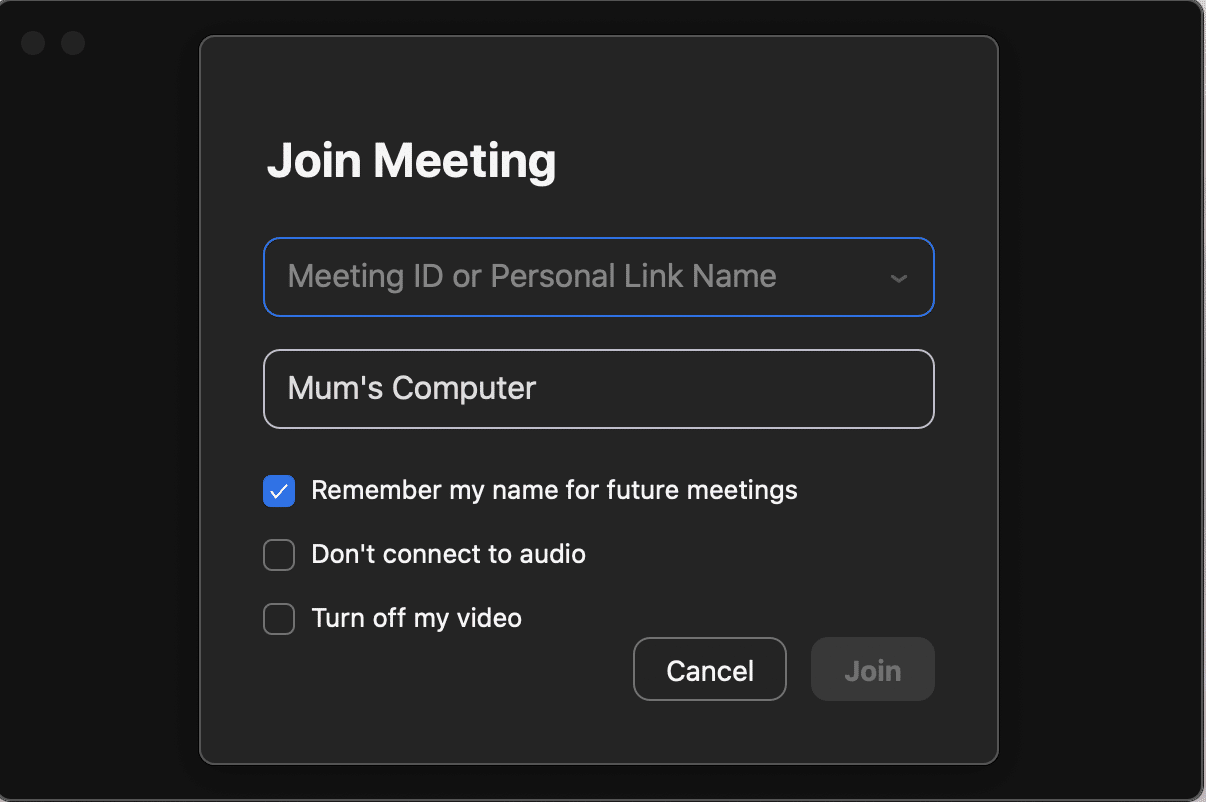
Zoom kræver, at brugerne indtaster et unikt møde-id for at organisere tale- og videoopkald.
Brugere kan også indtaste et navn for at identificere dem under et opkald. Evne til at vælge indstillingen til at holde deres video slået fra og kun bruge mikrofonen.
Gør Zoom-oplevelsen lettere for seniorer
- Fjern alle andre ikoner fra skærmen og placer appen alene på en skærm
- Sluk for automatiske opdateringer for at forhindre pop-up-påmindelser eller noget, som din forælder måske ikke er bekendt med
- Lad enheden sidst fast på en oplader med et langt kabel
- Køb en beskyttelsesetui for at forhindre skærmen i at revne, når den falder.
- Køb et passende headset for at minimere baggrundsfeedback.
- Sørg for, at Wi-Fi-signalstyrken er stærk i hvert hjørne af huset, hvor de skal tage enheden.
- Indstil lydstyrken til det ønskede niveau.
- Indtast alle relevante detaljer såsom navn, og vælg forud. mulighed for videoopkald under installation af Zoom.
- Du bliver nødt til at ringe til dem på forhånd for at sikre, at de har mødelinket og er i stand til at deltage i mødet.

Zoom bruges primært til at simulere et arbejdsmiljø for dem, der arbejder hjemmefra. Af denne grund kan Zoom-grænsefladen være ganske vanskelig for en meget gammel voksen at bruge, så hvis din forælder ikke er teknologisk dygtig eller har problemer med mobilitet, kan de kæmpe med at bruge Zoom.
Alternativer til Zoom
Zoom har for nylig vundet popularitet på grund af det øgede antal mennesker, der arbejder hjemmefra. Imidlertid forbliver dets vigtigste anvendelse stadig evnen for kolleger til at holde kontakten og organisere 'møder' som de ville på kontoret. Arrangørerne kan være vært for et møde og sende linket til deltagerne, så de kan deltage i mødet. Men hvis du ikke har linket, kan du ikke deltage i et opkald.
For nylig har der også været bekymringer for beskyttelse af personlige oplysninger, da outsidere har været i stand til at deltage i fortrolige møder blot ved at få linket. Dette kan være bekymrende, hvis din forælder eller din elskede bruger en enhed, der deles af andre. Brugere skal også klikke på mange links og følge trinene for at deltage i opkald.
Kombineret med ovenstående problemer er grænsefladen ganske vanskelig for en meget gammel voksen at bruge, så hvis din forælder ikke er teknologisk dygtig, kan de kæmpe med at bruge Zoom.
Heldigvis er der andre alternativer til Zoom, der er lettere at navigere og præsentere som en mere pålidelig mulighed. Apps inklusive Skype, FaceTime, Facebook Messenger og Viber er alle andre applikationer til videoopkald
Konnekt har gennemgået, evalueret og analyseret over 20 videoopkaldsplatforme. Det bedste alternativ fra vores erfaring er Skype.
Skype opfordrer til seniorer
Skype er en videochat- og messaging-app, der giver folk mulighed for at oprette forbindelse til hinanden overalt med en internetforbindelse. I modsætning til Zoom behøver du ikke først installere Skype på en enhed med en internetforbindelse.
Skype giver brugere:
- Opkald til almindelige fasttelefoner
- Valgmuligheder for at oprette gruppeopkald, der inkluderer nogle medlemmer på Skype og nogle medlemmer ved hjælp af deres almindelige fasttelefon
- Stor pålidelighed, verdensomspændende support og fortsat refinement, takket være den nye ejers investering.
- Live undertekster til dem, der er hørehæmmede.
Skype-brugergrænsefladen er ret nem at bruge og bevist at være pålidelig. Skype-appen (som de fleste apps til videoopkald) har dog mange funktioner, som ældre voksne ikke har brug for og kan forvirre dem. Heldigvis er der en bedre måde.
Konnekt Videotelefon - Verdens nemmeste videoopkald til seniorer

Konnekt Videofon leveres med en utrolig service: Personalisering. Opsætning og styring af Skype-kontoen. Kontakt invitationer. Levering. Bedst af alt, IT Support: Når Gran's internet eller din enhed har et problem, har vi din ryg.
Brug for flere knapper? Øge lydstyrken? Konnekt gør det for dig. Fjernt.
Konnekt hjælper endda slægtninge og venner med at komme ind på Skype og teste med dem. Forestil dig: Hele din familie bruger lykkeligt Skype på deres mobile og hjemme-gadgets, og du behøver ikke at overbevise dem eller vise dem hvordan!
Konnekt Videotelefon
Konnekt gør Skype endnu lettere for ældre at bruge. Det Konnekt Videofon kan bruges til at tale med alle over hele verden ved hjælp af Skype, men har den nemmeste grænseflade og vinder Bedste Forbrugervenlige produkt i den ældre plejesektor.
Dine forældre er i stand til let at kommunikere med deres familie og venner uden problemer overhovedet. Det er lettere at bruge end en traditionel mobiltelefon, tablet eller computer - ingen færdigheder krævet!
Vores enkle interface giver seniorer mulighed for brug Skype let. Det kan også bruges som en almindelig fasttelefon og er meget lettere end en traditionel telefon.
Med Videophone vil du aldrig se nogen pop-ups eller opdateringsanmodninger, og som standard vil brugeren ikke modtage opkald fra nogen, der ikke er en autoriseret kontakt.
- HIDDEN - Skype er skjult, hvilket gør det super let
- LOUD, Højere end en konventionel tablet- eller telefonhøjttaler
- kÆMPE en tryk-knapper. Intet behov for briller
- UBEGRÆNSET Opkald til telefoner - ingen overraskelser
- AUTOMATISK svar fra valgte betroede kontakter
- PAKKER UD - Der kræves ingen teknisk opsætning, bare tilslut den til strømmen. Det er alt
- STOR skærm, meget større end uheldige tabletter
- MANAGED - Kontoabonnementer og software administreres eksternt
Fås på verdensplan
Konnekt har salgs-/supportpartnere på tværs af Australien / Asien, Europa, Storbritannien, Nordamerika, New Zealand og Afrika.
Få priser
Bemærk, at Konnekt repræsenterer ikke Apple, Zoom, Skype eller Microsoft.
